วิธีการใช้ Avidemux?
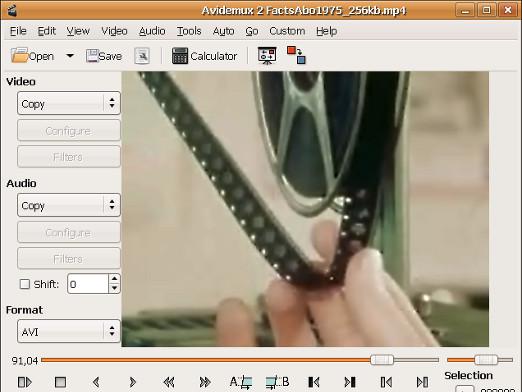
ทันใดนั้นความสนใจเพิ่มขึ้นในตัวแปลงวิดีโอ,โดยเฉพาะอย่างยิ่งกับการทำงานร่วมกันของโปรแกรมตัดต่อวิดีโอทำให้เรามีเหตุผลที่จะนำเสนอโปรแกรมที่เป็นประโยชน์สำหรับการดำเนินการตามคำขอเหล่านี้ นี่คือ Avidemux วิธีการใช้โปรแกรมนี้จะอธิบายไว้ด้านล่างนี้ ข้อดีของโปรแกรมตัดต่อวิดีโอคือไม่ต้องมีบุ๊กมาร์กและมีอินเทอร์เฟซที่เรียบง่ายและใช้งานง่าย มันจะกรุณาผู้ใช้เครื่องคิดเลขซึ่งจะช่วยให้การตั้งค่าพารามิเตอร์การเข้ารหัสที่ดีที่สุดโดยเฉพาะอย่างยิ่งเมื่อมันเป็นสิ่งสำคัญที่จะทราบขนาดของไฟล์บนเอาท์พุท โปรแกรมที่ยอดเยี่ยมสำหรับแฟน ๆ ของการตัดต่อวิดีโอภายในบ้านอย่างรวดเร็ว
แปลงไฟล์
ดังนั้นวิธีการทำงานใน Avidemux? เปิด Avidemux โปรแกรม ที่ใส่ Avidemux ได้รับไฟล์ดังกล่าว: MPEG, AVI, MP4, FLV, 3GP ที่เอาต์พุตเราจะได้รับ: MPEG, AVI, MP4, FLV, OGM, MKV ในกลุ่ม "วิดีโอ" เราจะเลือกตัวแปลงสัญญาณที่เราต้องการตัวอย่างเช่น "Xvid" ระบุพารามิเตอร์การเข้ารหัสที่มีผลต่อคุณภาพการแปลงและขนาดไฟล์ ในกลุ่ม "เสียง" เลือกตัวแปลงสัญญาณเสียงที่ต้องการเช่น MP3 (ง่อย) ระบุพารามิเตอร์การเข้ารหัสที่นี่ด้วย ในกลุ่ม "รูปแบบ" เลือกรูปแบบการแปลงที่ต้องการตัวอย่างเช่น "AVI" คลิก "บันทึกวิดีโอ" และระบุชื่อไฟล์ ตอนนี้คุณต้องรอให้การแปลงเสร็จสิ้น
กำลังตัดไฟล์
คุณสามารถพูดได้ว่าโปรแกรมนี้ -แชมป์ในความเรียบง่ายและการทำงานของการตัดต่อวิดีโอ ดังนั้นเรายังคงเราเปิด Avidemux ฉันจะตัดวิดีโอได้อย่างไร มันง่ายมาก! เพิ่มวิดีโอที่ต้องการเพื่อแก้ไข เลื่อนแถบเลื่อนการเล่นกลับไปแก้ไขในตำแหน่งที่คุณต้องการตัดต่อวิดีโอ หากต้องการตัดวิดีโอตั้งแต่เริ่มต้นไปยังเฟรมที่เลือกจากนั้นคลิกที่เมนู "แก้ไข" และเลือกกลุ่ม "B" บนแป้นพิมพ์เป็นไอคอน "]" และทุกอย่างที่ปรากฏในส่วนที่เลือกไว้ด้านซ้ายของแทร็กจะถูกลบโดยการกดปุ่ม "Delete"
ในกรณีที่จำเป็นต้องตัดเฉพาะตอนจบเท่านั้นวิดีโอใส่เครื่องหมาย "A" ในตำแหน่งที่ถูกต้อง "[" ไอคอนบนแป้นพิมพ์ ปุ่ม "ลบ" จะลบส่วนที่เลือกซึ่งเป็นส่วนที่อยู่ด้านขวา หากคุณต้องการเพิ่มวิดีโออื่นลงในโครงการนี้ให้เปิดไฟล์ใหม่ในโปรแกรม ในแทร็กการแก้ไขไฟล์ทั้งสองจะมีลักษณะคล้ายกับวิดีโอติดกาวเดียว ไฟล์แรกอยู่ที่จุดเริ่มต้นส่วนที่สองที่ท้าย
ถ้าเราต้องการตัดเพียงเล็กน้อยในวิดีโอนี้จากนั้นตั้งเครื่องหมายไว้ทางขวา "B" บนไอคอนแป้นพิมพ์ "]" จากนั้นเลื่อนแถบเลื่อนไปข้างหน้าและวางเครื่องหมาย "A" ไว้ที่ด้านขวาของไอคอน "[" บนแป้นพิมพ์ กดปุ่ม "Delete" เพื่อลบส่วนที่เลือก ในการบันทึกภาพยนตร์ของเราให้เลือกตัวแปลงสัญญาณเสียง MP3 (เสียงแหลม) ในกลุ่มเสียง ในการแสดงภาพยนตร์เราเลือกรูปแบบที่เราต้องการตัวอย่างเช่น MP4 บันทึกวิดีโอใส่ชื่อภาพยนตร์และคลิก "บันทึก" ให้ความสนใจกับความรวดเร็วในการบันทึกวิดีโอและไม่ทำใหม่! นอกจากนี้ที่สำคัญ พยายามเก็บไฟล์ต้นฉบับไว้ในรูปแบบเดียวกันแล้วจะไม่มีปัญหากับการเข้ารหัส









